Πώς να κρυπτογραφήσετε σελίδες και βασικές σημειώσεις στο Mac σας (09.15.25)
Το απόρρητο και η ασφάλεια των δεδομένων είναι από τα μεγαλύτερα ζητήματα ΤΠΕ (τεχνολογία πληροφοριών και επικοινωνιών) αυτές τις μέρες. Με τόσους πολλούς εισβολείς που επιθυμούν να αποκτήσουν τα δεδομένα σας μέσω ασφαλών και μη ασφαλών συνδέσεων, δεν μπορείτε ποτέ να είστε πολύ προσεκτικοί με τις πληροφορίες που διατηρείτε στον υπολογιστή σας. Επιπλέον, ορισμένοι νόμοι δηλώνουν ότι εάν διατηρείτε αρχεία ατόμων και εταιρειών στο δίσκο σας, είναι δική σας ευθύνη να διασφαλίσετε αυτές τις πληροφορίες μέσω κρυπτογράφησης δεδομένων. Ευτυχώς, η κρυπτογράφηση δεδομένων σε Mac δεν είναι τόσο δύσκολη όσο θα φαινόταν. Εδώ είναι οι δύο ευκολότεροι τρόποι κρυπτογράφησης σε Mac.
Τι είναι η κρυπτογράφηση δεδομένωνΠριν μπείτε στις μεθόδους κρυπτογράφησης Mac, ας συζητήσουμε πρώτα τι είναι η κρυπτογράφηση. Η κρυπτογράφηση είναι μια διαδικασία στην οποία ο υπολογιστής σας παίρνει τις αποθηκευμένες πληροφορίες και τις ανακατεύει, παρόμοια με ένα παζλ. Μόλις τα δεδομένα κρυπτογραφηθούν, ο μόνος τρόπος για να διαβάσετε αυτές τις πληροφορίες είναι να τις αποκρυπτογραφήσετε. Αλλά για να γίνει αυτό, ο υπολογιστής θα ζητήσει έναν κωδικό πρόσβασης, τον οποίο θα πρέπει να παρέχετε πριν κρυπτογραφήσετε τα δεδομένα σας.
Οι δύο τρόποι κρυπτογράφησης αρχείου σε Mac γιατί δημιούργησαν μερικούς εύκολους τρόπους κρυπτογράφησης δεδομένων σε Mac. Αυτά είναι:- FileVault
- Ανά κρυπτογράφηση αρχείων
Το Ο ευκολότερος τρόπος για να διασφαλίσετε ότι όλα τα αρχεία σας προστατεύονται είναι να κρυπτογραφήσετε τα πάντα στο Mac σας. Για να το κάνετε αυτό, θα πρέπει:
- Άνοιγμα Προτιμήσεις συστήματος .
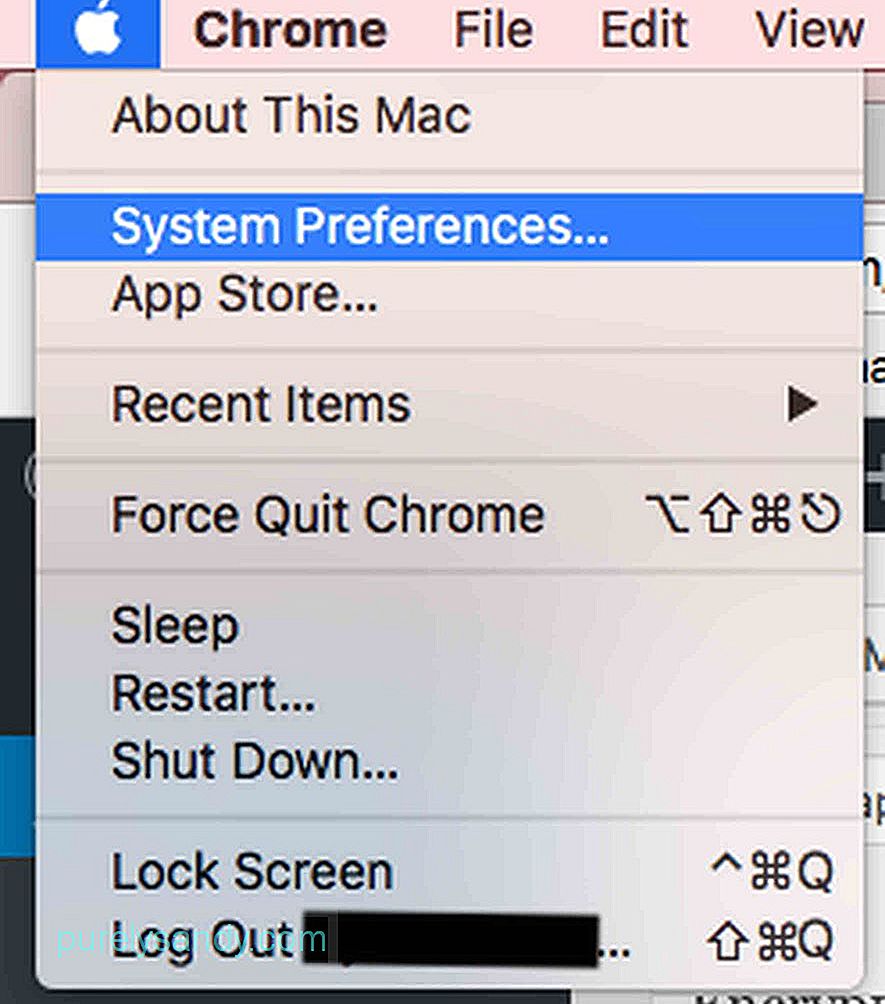
- Μεταβείτε στο Ασφάλεια & amp; Απόρρητο .
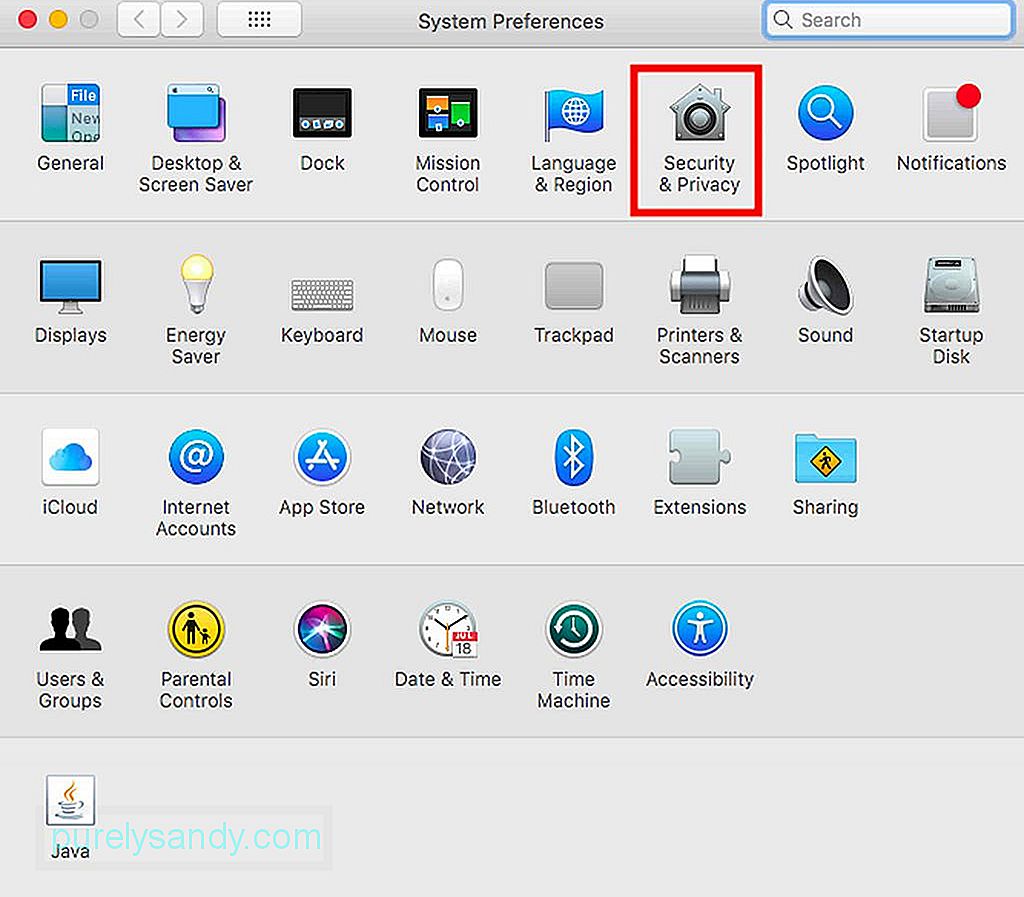
- Κάντε κλικ στην καρτέλα FileVault .
- Κάντε κλικ στην επιλογή Ενεργοποίηση FileVault .
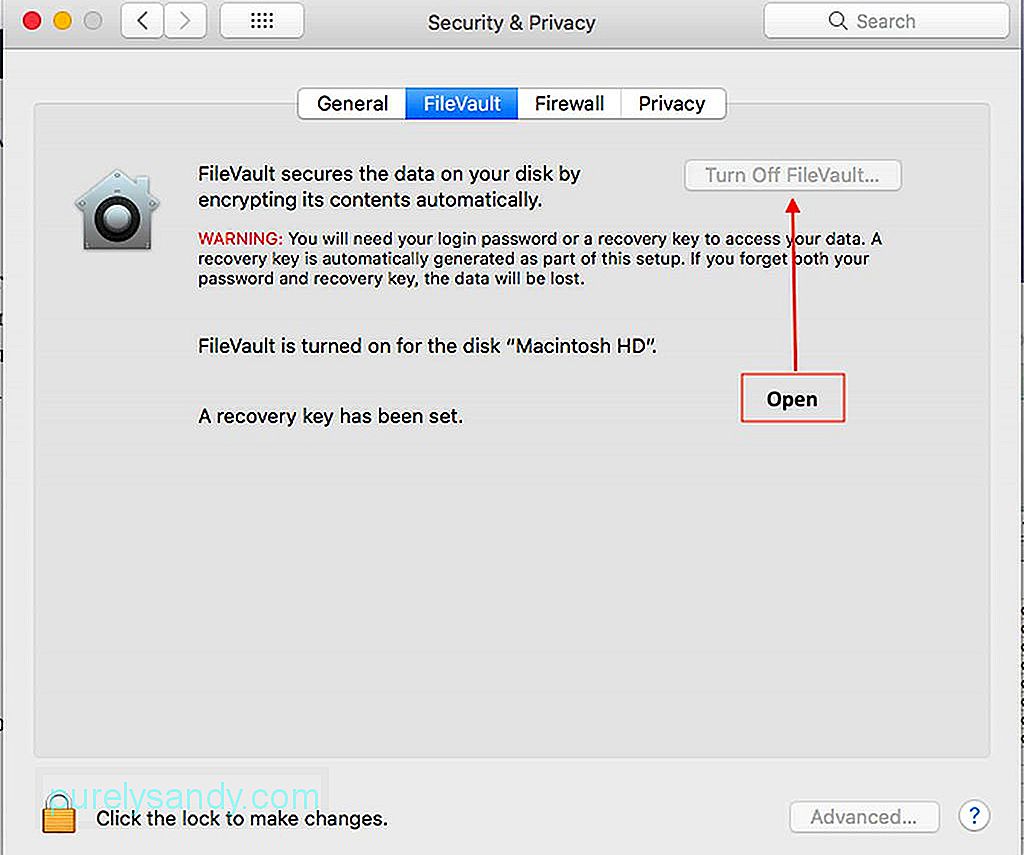
Ο μόνος τρόπος για την αποκρυπτογράφηση των δεδομένων εάν είναι ενεργοποιημένο το FileVault είναι να πληκτρολογήσετε τον κωδικό πρόσβασης χρήστη όταν θέλετε να έχετε πρόσβαση σε οποιοδήποτε είδος αρχείου. Ωστόσο, μπορεί να μην θέλετε να κρυπτογραφήσετε όλες τις πληροφορίες στη μονάδα δίσκου σας. Σε αυτήν την περίπτωση, μπορείτε επίσης να ενεργοποιήσετε την κρυπτογράφηση μόνο για τα αρχεία που επιλέγετε. Ακολουθήστε αυτά τα βήματα:
- Άνοιγμα του αρχείου για κρυπτογράφηση.
- Κάντε κλικ στο Αρχείο .
- Πλοηγηθείτε και κάντε κλικ στην επιλογή Ορισμός κωδικού πρόσβασης .
- Κάνοντας κλικ στο Ορισμός κωδικού πρόσβασης , θα εμφανιστεί ένα μικρό πλαίσιο που θα σας ζητά να πληκτρολογήσετε έναν κωδικό πρόσβασης για το αρχείο. Πληκτρολογήστε τον κωδικό πρόσβασης που έχετε επιλέξει, επαληθεύστε τον κωδικό πρόσβασης και, στη συνέχεια, εισαγάγετε μια υπόδειξη κωδικού πρόσβασης, η οποία είναι προαιρετική. Η υπόδειξη κωδικού πρόσβασης θα σας βοηθήσει σε περίπτωση που το ξεχάσετε. Να θυμάστε ότι εάν ξεχάσετε τον κωδικό πρόσβασης, δεν θα μπορείτε πλέον να ανοίξετε το αρχείο και να χάσετε τα δεδομένα. Εάν χρειαστεί, γράψτε τον κωδικό πρόσβασης και φυλάξτε τον σε ασφαλή τοποθεσία.
Η προστασία των αρχείων σας με κωδικό πρόσβασης είναι ένας εξαιρετικός τρόπος για να τον διατηρήσετε ασφαλή. Ωστόσο, θα πρέπει επίσης να διασφαλίσετε ότι ο Mac σας βρίσκεται σε άριστη κατάσταση ανά πάσα στιγμή, αλλιώς μπορεί να χάσετε ακόμη και σημαντικές πληροφορίες σε περίπτωση διακοπής της συσκευής. Το Outbyte MacRepair μπορεί να σας βοηθήσει να βελτιστοποιήσετε το Mac σας για να μειώσετε τις πιθανότητες απώλειας των δεδομένων σας λόγω κακής απόδοσης της συσκευής.
Βίντεο YouTube: Πώς να κρυπτογραφήσετε σελίδες και βασικές σημειώσεις στο Mac σας
09, 2025

